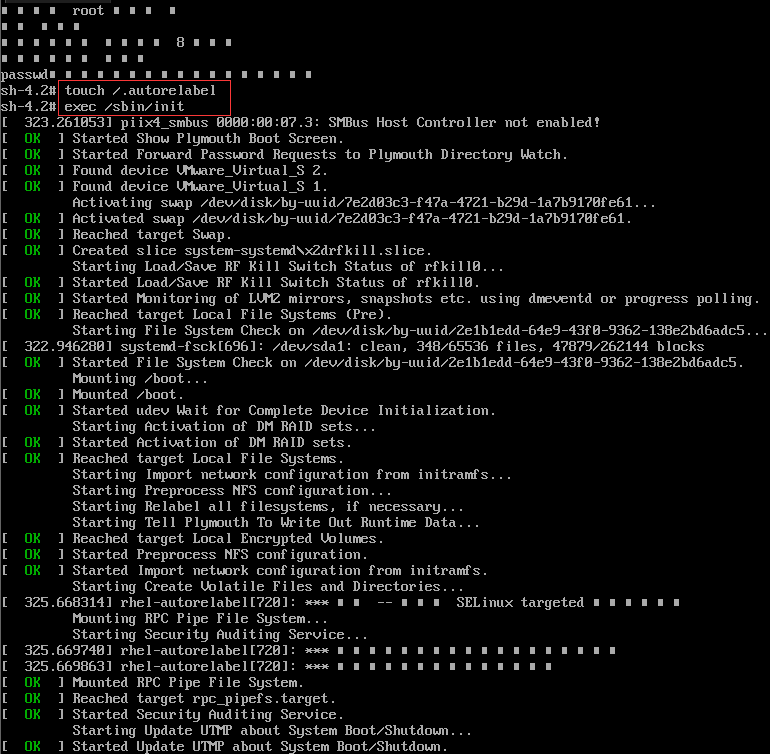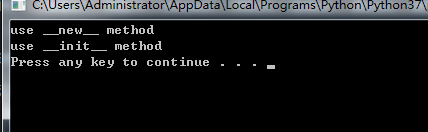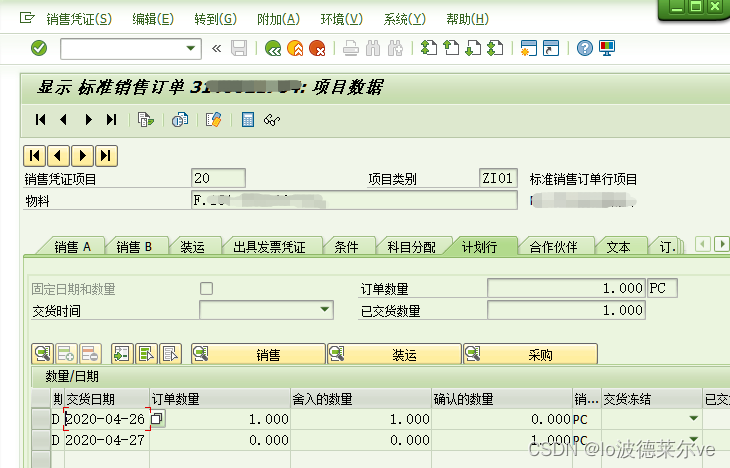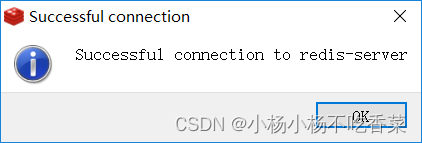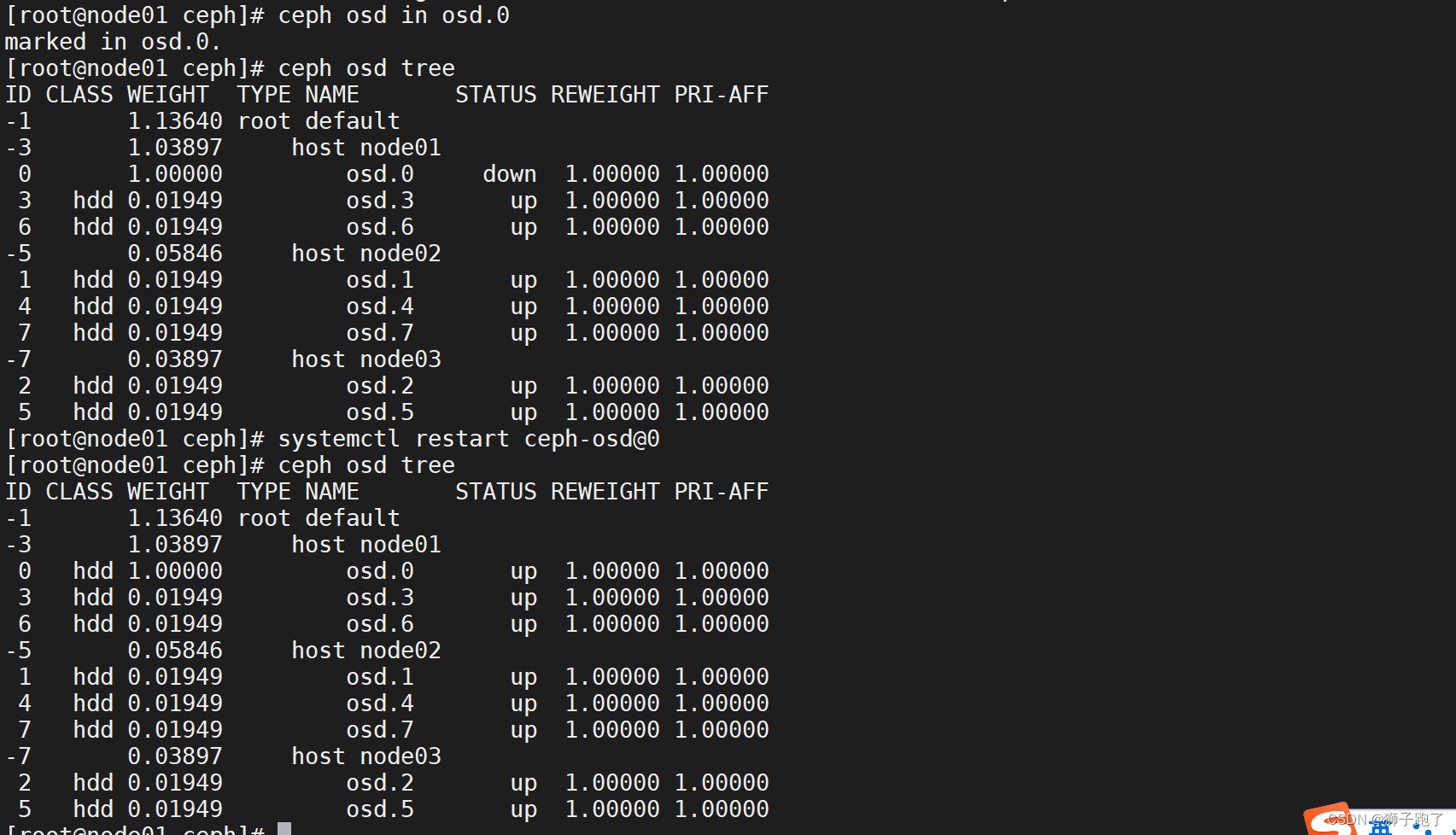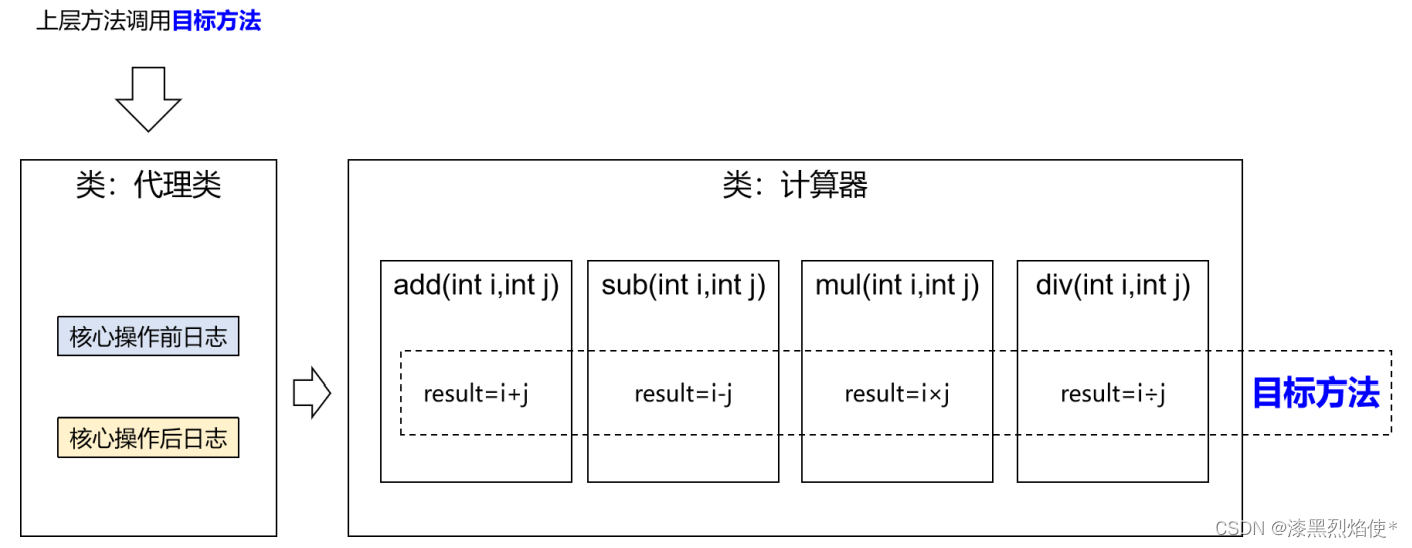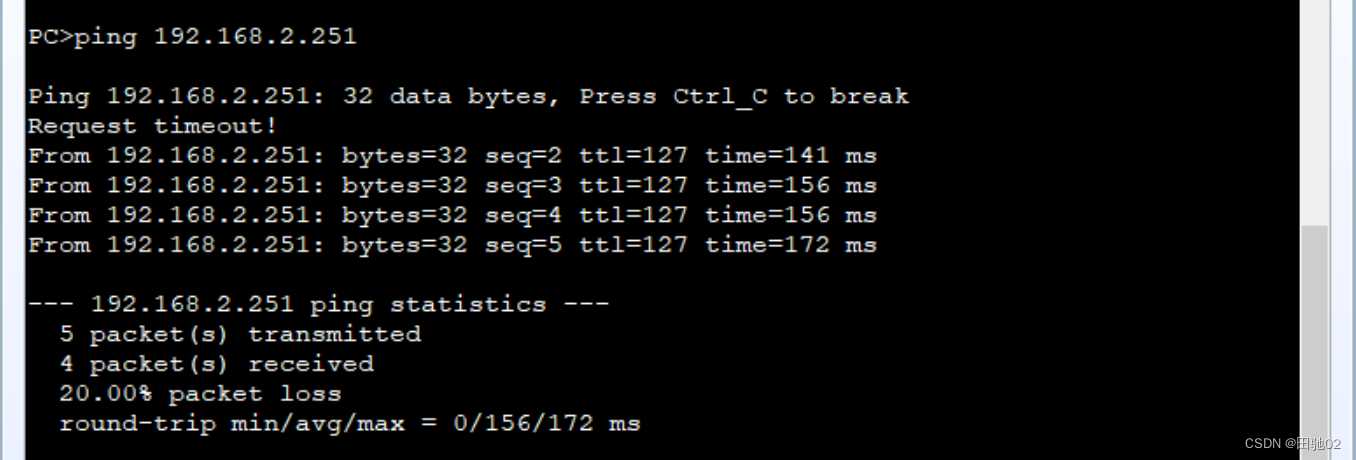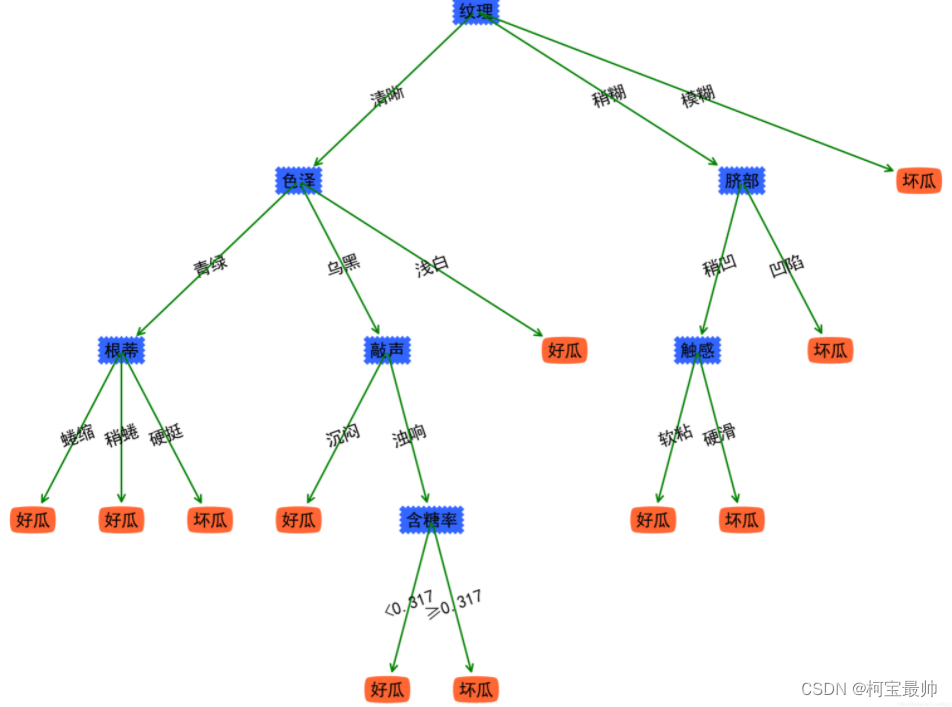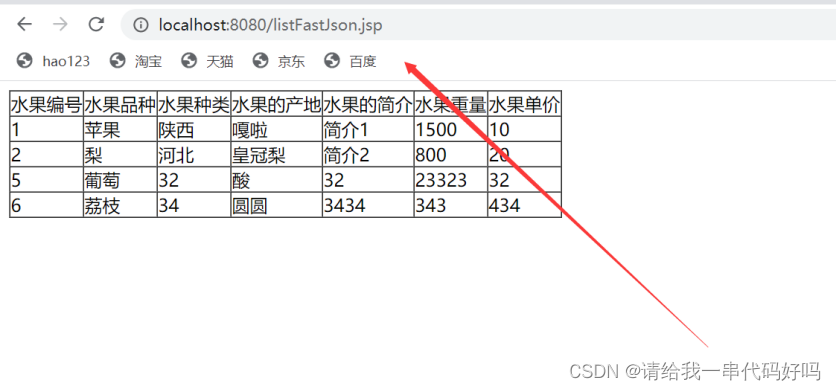linux找回root密码(CentOS7.6)
文章目录
- linux找回root密码(CentOS7.6)
- 步骤1
- 步骤2
- 步骤3
- 步骤4
- 步骤5
本文主要参考自“韩顺平教育–linux找回root密码.docx”。
步骤1
首先,启动系统进入开机界面,注意在此界面下的5秒之内,使用键盘的上下键使得界面不再跳转。然后在第一行按“e”进入编辑界面。如图:
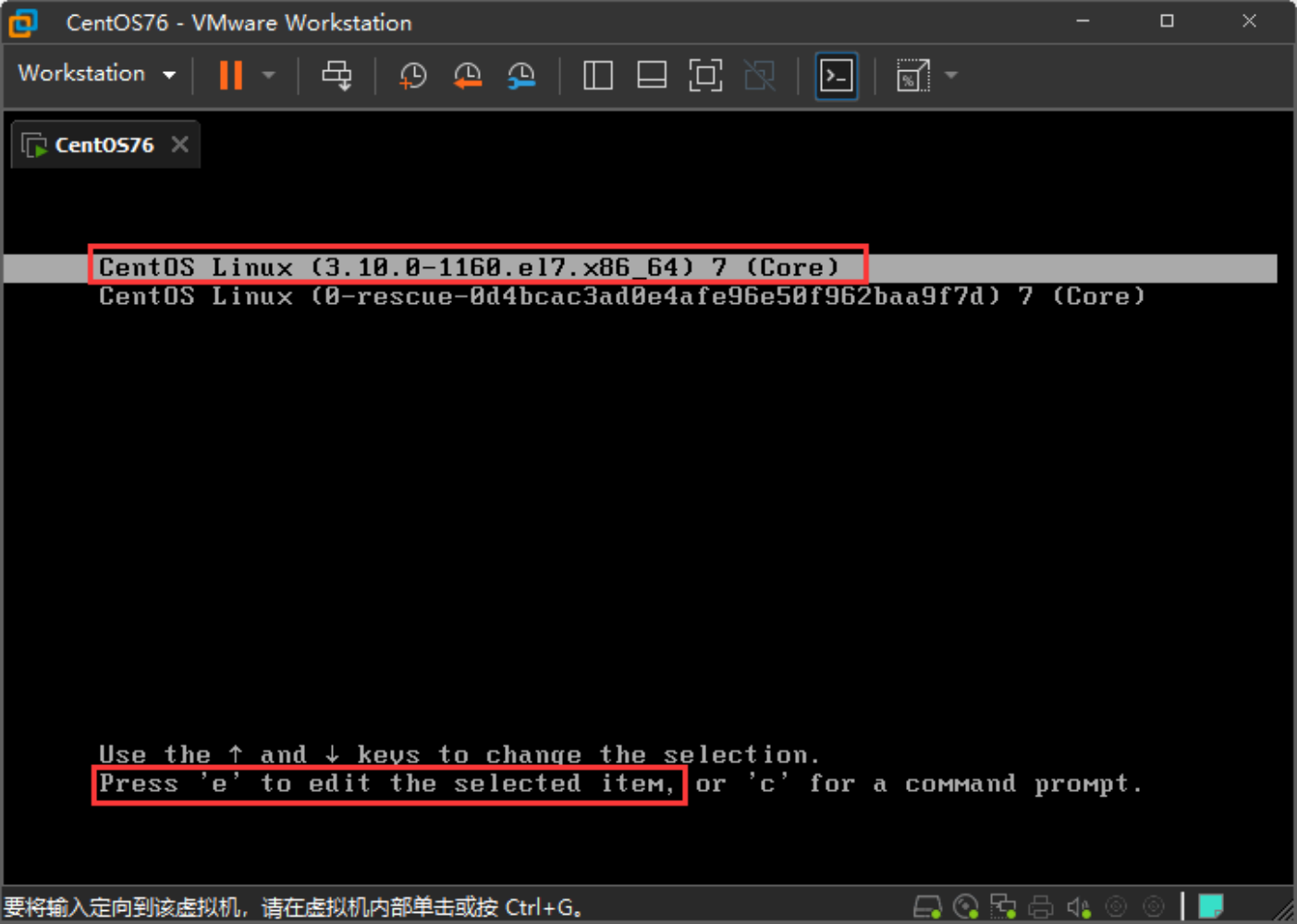
步骤2
进入编辑界面后,使用上下键将光标向下移动,找到以“Linux16”开头内容所在的行(如下图所示),然后移动光标到行的最后“UTF-8”之后,空一格输入以下内容,输入完成后 按快捷键 ctrl+x 进入单用户模式:
init=/bin/sh
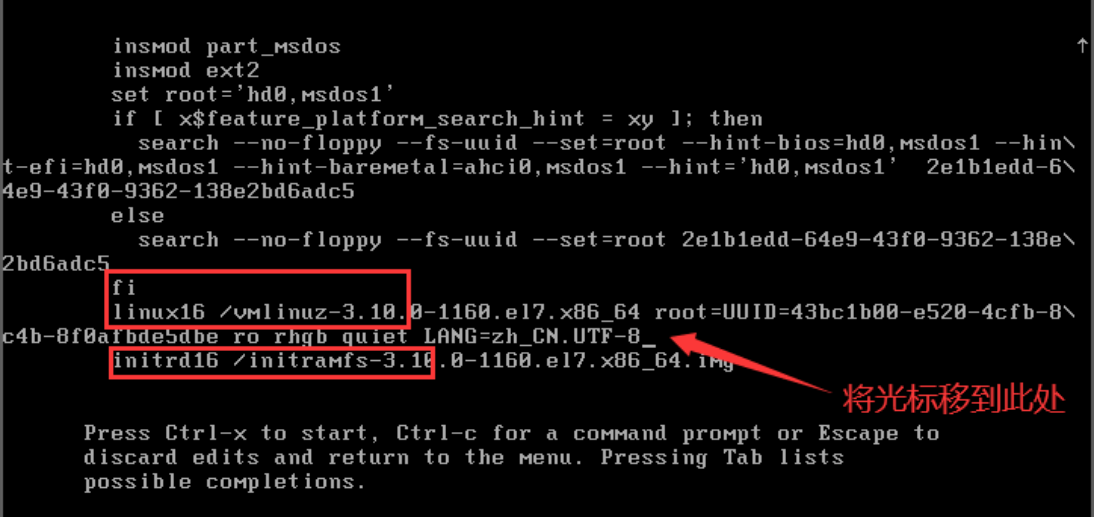
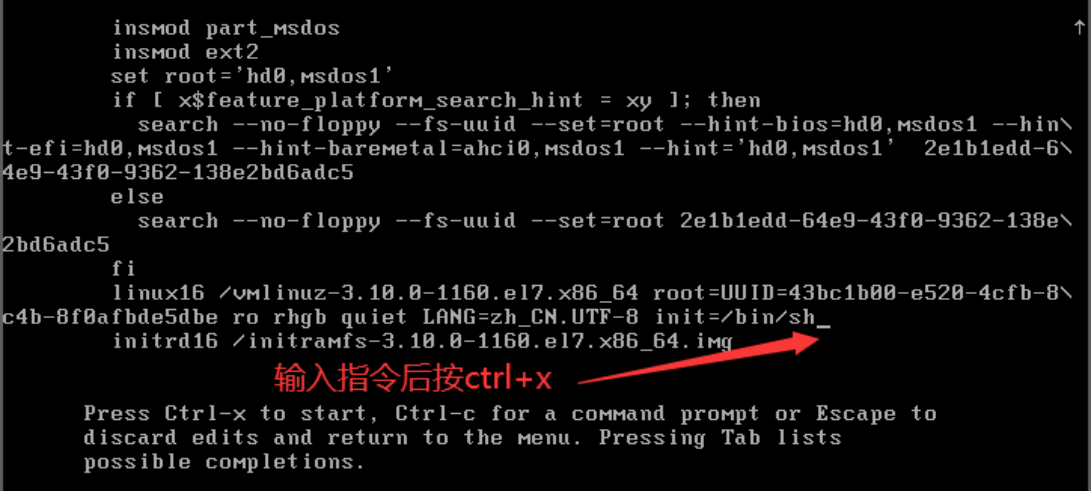
步骤3
进入单用户模式后,在光标闪烁的位置中输入以下指令,注意逗号左右没空格,斜杠前有空格:
mount -o remount,rw /
完成后按键盘的回车键(Enter),如图:
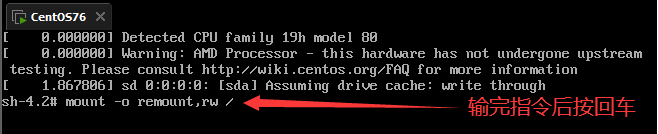
步骤4
在新的一行最后面输入:passwd, 完成后回车。然后第一次输入密码、再次确认密码。输入密码时可能会提示密码长度过短等,可以不理会。 密码修改成功后,会显示 passwd■ ■ ■ ■ ■ ■ ■ 的样式,说明密码修改成功,如图:
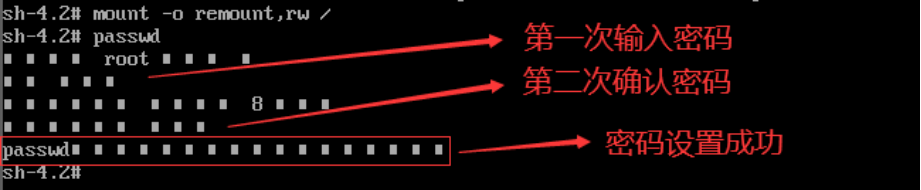
步骤5
最后,依次输入下面两行指令,每个指令输入完都按回车:
touch /.autorelabel # touch与/后面有一个空格
exec /sbin/init # exec与/后面有一个空格
然后就等待系统自动重启(这个过程可能会有点长),新的密码生效了,如图: